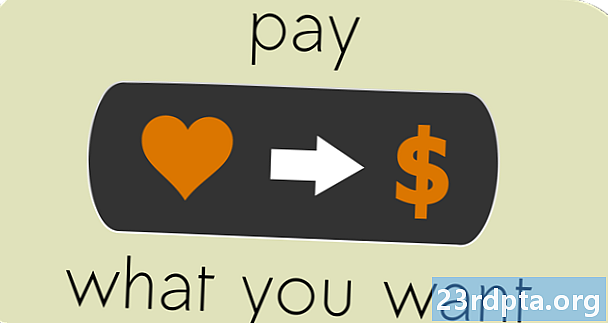Conţinut
- Evitați accelerarea CPU și GPU: Monitorizarea temperaturii dispozitivului
- Reduce tensiunea ochilor și crește vizibilitatea cu tema Dark
- API Panou Setări: Afișarea setărilor dispozitivului în aplicația dvs.
- Creșterea accesibilității cu navigarea gestuală la nivelul întregului sistem
- Captarea audio din aplicații terțe
- Autentificare biometrică îmbunătățită
- 1. Verificați capacitatea biometrică
- 2. Dialoguri de autentificare biometrice simplificate
- 3. Metode alternative de autentificare
- Rulați codul DEX încorporat direct din APK
- Noi permisiuni pentru recunoașterea activității
- Restricțiile privind activitatea încep
- Suprapunerile de alertă de sistem au fost eliminate de pe Android Go
- Spune la revedere de la Android Beam
- Menținerea în siguranță a utilizatorilor: modificări de confidențialitate cheie
- 1. Spațiu de stocare: noul model de stocare extern al Android
- 2. Decideți când o aplicație vă poate accesa locația
- 3. Noile restricții privind identificatorii de sistem care nu sunt resetabili
- Asigurați-vă că sunteți gata pentru Android Q: Testarea aplicației
- 1. Instalați Android Q beta pe un dispozitiv fizic
- 2. Blițează manual o imagine a sistemului Android Q
- 3. Folosiți emulatorul Android
- Cum îmi testez aplicația împotriva Android Q?

Cea mai recentă versiune de Android, cea mai mare, deocamdată fără nume, introduce funcții și API-uri pe care le puteți utiliza pentru a proiecta experiențe noi pentru utilizatorii dvs., plus câteva modificări de comportament la care va trebui să aveți grijă.
Chiar dacă nu actualizați încă aplicația pentru a viza Android Q, o parte dintre aceste modificări vor avea impact fiecare aplicație instalată pe Android Q, chiar dacă aplicația dvs. nu vizează în mod explicit această versiune de Android.
Unele dintre aceste modificări vor avea impact asupra fiecărei aplicații instalate pe Android Q.
Indiferent dacă doriți să experimentați cele mai recente funcții sau doriți doar să vă asigurați că aplicația dvs. nu va sparge momentul în care este instalată pe Android Q, acum este momentul perfect pentru a începe pregătirea pentru lansarea iminentă a Android Q.
Citește și:Android Q: Tot ce trebuie să știe dezvoltatorii
În acest articol, voi acoperi toți pașii pe care trebuie să îi parcurgeți pentru a vă pregăti aplicația pentru Android Q - de la caracteristici cu totul noi la modificări minore de securitate care pot potențializa întreaga aplicație.
Evitați accelerarea CPU și GPU: Monitorizarea temperaturii dispozitivului
Supraîncălzirea poate deteriora grav smartphone-ul sau tableta. Ca măsură de protecție, Android va accelera procesorul și GPU-ul dispozitivului dvs. atunci când va detecta că temperaturile se apropie de niveluri periculoase.
În timp ce acest comportament ajută la protejarea hardware-ului dispozitivului, acesta poate avea, de asemenea, un impact vizibil asupra performanței aplicației, în special dacă aplicația utilizează elemente grafice de înaltă rezoluție, calcule grele sau efectuează activități de rețea în curs.
În timp ce această încetinire este impusă de sistem, utilizatorul tău tip smartphone sau tabletă va acuza aplicația pentru orice scădere a performanței. În cel mai rău caz, utilizatorul poate decide că aplicația dvs. este incorectă sau ruptă, putând chiar să dezinstaleze aplicația și să vă lase o recenzie negativă Google Play în acest proces.
În cel mai rău caz, utilizatorul poate decide că aplicația dvs. este buggy sau spartă.
Android Q introduce o nouă API termică, care vă poate ajuta să evitați acest procesor de CPU și GPU. Puteți utiliza metoda addThermalStatusListener () a acestei API pentru a crea un ascultător pentru modificările de stare termică, apoi ajustați comportamentul aplicației dvs. ori de câte ori temperatura dispozitivului începe să crească. Acest lucru poate ajuta la reducerea șanselor ca sistemul să recurgă la accelerarea CPU sau GPU. De exemplu, s-ar putea să reduceți tensiunea pe care aplicația dvs. o plasează pe sistemul de supraîncălzire prin reducerea rezoluției sau a ratei de cadru sau prin dezactivarea funcțiilor care consumă resurse, precum conectivitatea de rețea.
Rețineți că API-ul termic Android Q necesită un nou strat HAL pentru dispozitiv, care la momentul scrierii era disponibil numai pe dispozitivele Pixel.
Reduce tensiunea ochilor și crește vizibilitatea cu tema Dark

Pe Android Q, utilizatorii pot activa o temă Dark pe tot sistemul care este concepută pentru a reduce tensiunea de ochi, pentru a îmbunătăți vizibilitatea în condiții de lumină scăzută și pentru a reduce consumul de energie pe dispozitivele cu ecrane OLED.
Tema întunecată este o interfață de lumină scăzută care folosește suprafețe întunecate pentru fundal și culori deschise în prim plan pentru elemente precum text și iconografie.
Utilizatorii pot activa în orice moment această temă Dark pe întregul sistem, printr-o nouă fereastră cu Setări rapide sau prin lansarea aplicației Setări a dispozitivului și navigarea la Afișare> Tema. Pe dispozitivele Pixel, trecerea la modul de economisire a bateriei va activa automat și tema Dark.

Dark Theme este aplicat pe întregul dispozitiv, deci pentru a oferi o experiență constantă a utilizatorului, va trebui să vă asigurați că aplicația dvs. acceptă pe deplin tema Dark.
Pentru a adăuga asistență Dark Theme, asigurați-vă că utilizați cea mai recentă versiune a bibliotecii Material Android, apoi actualizați aplicația pentru a moșteni de la Theme.MaterialComponents.DayNight, de exemplu:
Va trebui apoi să creați un fișier res / valori-noapte / theme.xml și să moșteniți de la Theme.MaterialComponents:
Pentru a oferi o experiență bună a utilizatorului, poate fi necesar să modificați comportamentul aplicației atunci când tema Dark este activată, de exemplu înlocuirea sau eliminarea graficelor care emit o cantitate semnificativă de lumină.
Puteți verifica dacă tema Dark este activată folosind următorul fragment:
int currentNightMode = configuration.uiMode & Configuration.UI_MODE_NIGHT_MASK; switch (currentNightMode) {// Dark Theme nu este activ în prezent // case Configuration.UI_MODE_NIGHT_NO: break; // Dark Theme este activ // Configurare de caz.UI_MODE_NIGHT_YES: break; }
Aplicația dvs. poate apoi să își modifice comportamentul, în funcție de care Tema este activă în prezent.
API Panou Setări: Afișarea setărilor dispozitivului în aplicația dvs.
Dacă aplicația dvs. vizează Android Q, nu veți mai putea modifica direct setările Wi-Fi ale dispozitivului. În schimb, va trebui să solicitați utilizatorului să efectueze modificările dorite folosind API-ul Panoul de setări.
Puteți utiliza această nouă API pentru a afișa conținut din aplicația Setări a dispozitivului, ca un panou inline care alunecă pe conținutul aplicației. Din perspectiva utilizatorului, aceste controale în aplicație le permit să modifice rapid și ușor setările dispozitivului lor, fără a fi nevoie să lanseze o aplicație separată. Pentru un dezvoltator de aplicații, API-ul Setări panou vă permite să schimbați starea Wi-Fi și alte setări cruciale ale dispozitivului, fără a încuraja utilizatorul să navigheze departe de aplicație.

În Android Q, Google face notificări în stilul capului de chat o parte oficială a platformei Android cu introducerea API-ului Bubble.
Concepute ca o alternativă la SYSTEM_ALERT_WINDOW, notificările cu bule par să „plutească” deasupra altui conținut de aplicație, într-un stil care amintește de notificările plutitoare folosite de Facebook Messenger pentru Android.
Notificările cu bule pot fi extinse pentru a dezvălui informații suplimentare sau acțiuni personalizate care fac posibilă interacțiunea utilizatorilor cu aplicația dvs., din afara contextului aplicației.
Când aplicația dvs. încearcă să creeze prima bulă, Android va întreba utilizatorul dacă dorește să permită toate bulele din aplicația dvs. sau să blocheze toate bule. Dacă utilizatorul alege să blocheze toate bulele aplicației, atunci în schimb vor fi afișate ca notificări standard. Bulele dvs. vor fi, de asemenea, afișate ca notificări standard, ori de câte ori dispozitivul este blocat sau dacă este mereu afișat activ. Pentru a oferi o experiență bună a utilizatorului, trebuie să vă asigurați că toate bulele dvs. se afișează și funcționează corect ca notificări obișnuite.
Pentru a crea o bulă, veți avea nevoie de o activitate care să definească comportamentul bulei extinse și un aspect care să definească interfața sa de utilizator. Pentru un ghid pas cu pas despre cum să creați prima notificare cu bule, consultați Explorare Android Q: Adăugarea notificărilor cu bule în aplicație.
Creșterea accesibilității cu navigarea gestuală la nivelul întregului sistem

Utilizatorii cu probleme de dexteritate pot găsi mai ușor interacțiunea cu dispozitivul lor folosind gesturi. În Android Q, utilizatorii au opțiunea de a activa navigarea gestuală pe întregul dispozitiv, ceea ce va avea impact fiecare aplicație instalată pe dispozitivul respectiv.
Chiar dacă nu actualizați aplicația dvs. pentru a viza Android Q, aplicația dvs. voi să fie afectat de setările de navigare ale dispozitivului, deci trebuie să vă asigurați că aplicația dvs. este compatibilă cu navigarea gestuală Android Q.
În modul de navigare gestuală, aplicația dvs. ar trebui să utilizeze întregul ecran, astfel încât primul pas este să-i spuneți sistemului Android că aplicația dvs. acceptă vizualizarea de la margine. Pentru a configura aplicația pe ecran complet, puteți utiliza steagurile SYSTEM_UI_FLAG_LAYOUT_STABLE și SYSTEM_UI_FLAG_LAYOUT_HIDE_NAVIGATION, de exemplu:
view.setSystemUiVisibility (View.SYSTEM_UI_FLAG_LAYOUT_HIDE_NAVIGATION | View.SYSTEM_UI_FLAG_LAYOUT_STABLE);
De asemenea, va trebui să implementați asistența pentru o bară de sistem transparentă adăugând următoarele la tema dvs.:
Când este timpul să testați aplicația, va trebui să verificați dacă gesturile de sistem Android Q nu declanșează niciunul dintre controalele aplicației dvs., cum ar fi butoane sau meniuri. În special, Android Q folosește un swipe interior pentru acțiunea Înapoi și o alunecare în sus pentru comutarea rapidă și rapidă, care poate interfera cu orice element de interfață de utilizator situat în aceste zone.
Dacă în timpul testării descoperiți că glisarea din partea de jos a ecranului sau glisarea spre interior declanșează controalele aplicației, atunci puteți indica ce regiuni sunt configurate pentru a primi intrare tactilă. Pentru a bloca anumite zone, treceți o listă Listă Dacă aplicația utilizează gesturi personalizate, ar trebui să verificați, de asemenea, că acestea nu intră în conflict cu gesturile de navigare ale sistemului. Android Q introduce o API-ul AudioPlaybackCapture, care face posibilă captarea aplicației dvs. audio din alte aplicații - perfectă dacă creați o aplicație de înregistrare pe ecran! Pentru a surprinde redarea audio, trebuie să solicitați permisiunea RECORD_AUDIO, apoi: De exemplu: MediaProjection mediaProjection; AudioPlaybackCaptureConfiguration config = new AudioPlaybackCaptureConfiguration.Builder (mediaProjection) .addMatchingUsage (AudioAttributes.USAGE_MEDIA) .build (); AudioRecord record = new AudioRecord.Builder () .setAudioPlaybackCaptureConfig (config) .build (); Această nouă API înseamnă, în mod implicit, că aplicațiile terțe vor putea fi înregistrate toate din sunetul aplicației dvs. Pentru unele aplicații, aceasta poate fi o problemă de confidențialitate sau poate pune chiar și aplicația dvs. în pericol de încălcare a drepturilor de autor. Dacă este necesar, puteți împiedica terții să capteze sunetul aplicației dvs., adăugând Android: allowAudioPlaybackCapture = „false” la Manifest. Chiar și cu acest steag în loc, aplicațiile de sistem vor putea în continuare să capteze redarea audio a aplicației, deoarece funcțiile de accesibilitate, cum ar fi legendele, depind de captarea audio. Pentru a oferi o experiență accesibilă, este recomandat să permiteți întotdeauna componentelor sistemului să capteze sunetul aplicației dvs., dar puteți bloca aplicațiile de sistem folosind constanta ALLOW_CAPTURE_BY_NONE, dacă este necesar. Android Q realizează o serie de modificări la autentificarea BiometricPrompt de pe Android. Înainte de a invoca BiometricPrompt, puteți verifica acum dacă dispozitivul acceptă autentificarea biometrică, folosind noua metodă canAuthenticate (). Android Q aduce o modificare subtilă la dialogurile de autentificare BiometricPrompt. Android le permite utilizatorilor să își autentifice identificarea folosind o serie de modalități biometrice implicite „mâini libere”, cum ar fi autentificarea feței sau a irisului. Cu toate acestea, chiar dacă utilizatorul își verifică cu succes identificarea folosind o modalitate implicită, vor fi încă trebuie să atingeți butonul de confirmare a dialogului pentru a finaliza procesul de autentificare. Pentru multe modalități biometrice implicite, această acțiune Confirmare este inutilă, așa că în Android Q puteți solicita ca sistemul să scoată butonul Confirmare din dialogul de autentificare biometrică. Această modificare mică poate avea un impact pozitiv asupra experienței utilizatorului, deoarece verificarea identității dvs. prin privirea dispozitivului dvs. este mai ușoară decât privirea dispozitivului dvs., așteptarea ca aceasta să vă recunoască fața și apoi atingerea butonului Confirmare. În Android Q, puteți solicita ca sistemul să elimine butonul Confirmare trecând fals la metoda setConfirmationRequired (). Rețineți că sistemul poate alege să ignore solicitarea dvs. în anumite scenarii, de exemplu dacă utilizatorul a dezactivat autentificarea implicită în Setările dispozitivului său. Uneori, este posibil ca un utilizator să nu poată autentifica folosind intrare biometrică. În aceste scenarii, puteți să le permiteți autentificarea identificării acestora folosind codul PIN, modelul sau parola dispozitivului lor folosind noua metodă setDeviceCredentialAllowed (). Odată ce această funcție de dezactivare este activată, utilizatorul va fi inițial solicitat să se autentifice folosind biometrie, dar va avea apoi opțiunea de autentificare folosind un PIN, un model sau o parolă. În Android Q, este posibil să rulați codul DEX încorporat direct din fișierul dvs. APK, ceea ce vă poate ajuta să împiedicați atacatorii să modifice codul compilat local al aplicației. Puteți activa această nouă caracteristică de securitate adăugând următoarele în elementul Manifestului dvs.: Android: useEmbeddedDex = "true“ Puteți apoi să construiți un APK care conține cod DEX necomprimat, adăugând următoarele în fișierul dvs. de compilare Gradle: Android Q introduce o nouă permisiune de rulare com.google.android.gms.permission.ACTIVITY_RECOGNITION pentru aplicațiile care trebuie să înregistreze numărul de pași al utilizatorului sau să-i clasifice activitatea fizică, cum ar fi rularea sau mersul cu bicicleta. API-ul de recunoaștere a activității Android nu va mai oferi rezultate decât dacă aplicația dvs. are această nouă permisiune ACTIVITY_RECOGNITION. Rețineți că, dacă aplicația dvs. folosește date de la senzori integrați, cum ar fi giroscopul sau accelerometrul, nu trebuie să solicitați permisiunea ACTIVITY_RECOGNITION. Pentru a contribui la reducerea întreruperilor, Android Q pune noi restricții atunci când aplicația poate începe o activitate. Veți găsi o listă completă a tuturor condițiilor care permit începerea activității, la documentele oficiale Android. Dacă aplicația dvs. se instalează pe un dispozitiv care rulează Android Q și Android Go, nu va putea accesa permisiunea SYSTEM_ALERT_WINDOW. Această modificare a fost implementată pentru a evita scăderile notabile de performanță care pot apărea atunci când dispozitivele Android Go încearcă să atragă fereastra de suprapunere SYSTEM_ALERT_WINDOW. Android Q marchează sfârșitul Android Beam, deoarece această caracteristică de partajare a datelor este acum depășită oficial. Android Q introduce o serie de schimbări de confidențialitate care oferă utilizatorilor un control mai mare asupra datelor lor și a funcțiilor sensibile ale dispozitivului lor. Din păcate, aceste modificări pot afecta comportamentul aplicației dvs. și chiar pot rupe complet aplicația. Atunci când testați aplicația împotriva Android Q, ar trebui să acordați o atenție deosebită următoarelor modificări de confidențialitate: Android Q pune noi restricții privind modul în care aplicațiile accesează stocarea externă. În mod implicit, dacă aplicația dvs. vizează Android Q, atunci va avea o „vizualizare filtrată” în spațiul de stocare extern al dispozitivului (denumit anterior „vizualizare în sandbox”), care oferă acces doar la un director specific pentru aplicație. Cu stocarea în scop, aplicația dvs. poate accesa acest director specific aplicației și întregul conținut, fără trebuie să declare orice permisiuni de stocare.Cu toate acestea, aplicația dvs. poate accesa fișierele create de alte aplicații numai dacă i s-a acordat permisiunea READ_EXTERNAL_STORAGE și fișierele (fișierele) sunt localizate fie în Fotografii (MediaStore.Images), Videoclipuri (MediaStore.Video) sau Muzică (MediaStore.Audio). Dacă aplicația dvs. necesită acces la un fișier care nu îndeplinește aceste criterii, va trebui să utilizați Framework Access Framework. În momentul scrierii, a fost posibil să renunțați la spațiul de stocare cu scopuri adăugând Android: requestLegacyExternalStorage = „adevărat” la Manifestul proiectului dvs., dar, în conformitate cu documentele oficiale cu Android, stocarea cu scopuri va fi necesară în cele din urmă de toate aplicațiile, așa că este recomandat ca vă actualizați aplicația cât mai curând posibil. Android Q oferă utilizatorilor mai mult control asupra unei aplicații care le poate accesa locația. Când aplicația dvs. necesită informații despre locație, Android Q va afișa o fereastră de dialog care vă va solicita dacă utilizatorul dorește să partajeze aceste informații: Dacă utilizatorul acordă aplicației dvs. acces permanent, atunci Android Q va crea notificări regulate pentru a reaminti utilizatorului că aplicația dvs. poate avea acces la locația sa oricând. Pentru a implementa aceste modificări, Android Q introduce o nouă permisiune ACCESS_BACKGROUND_LOCATION. Dacă aplicația dvs. necesită acces la informații despre locație în timp ce este în fundal, va trebui să solicitați această nouă permisiune, alături de permisiunea ACCESS_COARSE_LOCATION sau ACCESS_FINE_LOCATION existentă. De exemplu: Dacă aveți acces la identificatorii de sistem care nu sunt resetabili, precum IMEI și numărul de serie, va trebui să solicitați permisiunea READ_PRIVILEGED_PHONE_STATE. Ori de câte ori este posibil, este recomandat să utilizați metode alternative de urmărire a utilizatorului. De exemplu, dacă doriți să înregistrați analitice pentru utilizatori, puteți crea un ID de publicitate Android în loc să solicitați acces la identificatorii de dispozitiv care nu sunt resetabili. Cea mai bună modalitate de a vă asigura că aplicația dvs. oferă o experiență bună a utilizatorului pe Android Q, este să o testați pe un dispozitiv care rulează Android Q. În timp ce așteptăm lansarea oficială, există trei modalități de testare a aplicației dvs. cu previzualizările dezvoltatorului Android Q: înscrieți dispozitivul în programul Android Beta, flash manual o imagine de sistem Android Q pe dispozitivul dvs. sau utilizați un Android Virtual Dispozitiv (AVD). Dacă dețineți un dispozitiv compatibil (lista completă poate fi găsită aici), puteți obține actualizări Android Q în aer prin înregistrarea în programul Android Beta. În momentul scrierii, toate telefoanele Google Pixel sunt acceptate de programul Android Beta. Aceasta include Google Pixel, Pixel XL, Pixel 2, Pixel 2 XL, Pixel 3, Pixel 3 XL, Pixel 3a și Pixel 3a XL. Dacă nu dețineți un Pixel, Android Q beta este de asemenea disponibil pe anumite dispozitive de la o serie de producători, inclusiv Asus, Huawei, LG, Xiaomi și multe altele. Pentru lista completă a dispozitivelor acceptate, consultați lista chiar aici. După ce v-ați înscris, Google estimează că veți primi între trei și șase actualizări pe parcursul programului. Înainte de a vă înscrie în programul Beta, există mai multe dezavantaje de care trebuie să fiți conștienți. Versiunile anterioare lansării Android pot conține erori și erori care ar putea împiedica funcționarea normală a dispozitivului dvs. și nu există asistență oficială disponibilă dacă întâmpinați dificultăți. Utilizatorii care rulează versiuni pre-lansare ale Android nu vor primi, de asemenea, actualizări lunare separate de securitate, ceea ce ar putea lăsa dispozitivul vulnerabil la atacuri și exploatări. În sfârșit, deși puteți renunța la program și să reveniți la o versiune stabilă de Android în orice moment, toate datele salvate local de pe dispozitivul dvs. vor fi șterse când reveniți la versiunea stabilă. Rețineți că, dacă rămâneți înscris până la sfârșitul programului beta, atunci veți absolvi și veți primi versiunea publică finală a Android Q fără pierderea oricărei date. Dacă doriți să începeți să primiți actualizări Android Q peste aer, accesați site-ul web Beta pentru mai multe informații. Dacă nu vă place ideea de a primi actualizări Android Q în aer, puteți descărca și flash manual o imagine de sistem Android Q pe dispozitivul dvs. Pixel. Google a publicat imaginile de sistem pentru toate dispozitivele Pixel compatibile, împreună cu instrucțiuni despre cum să clipești o imagine de sistem. Această abordare manuală poate fi utilă dacă trebuie să testați o versiune specifică de Android Q sau dacă doriți să începeți testarea imediat, în loc să vă înscrieți în programul Beta și așteptați potențial până la 24 de ore pentru a primi prima actualizare. Dacă nu doriți riscurile asociate cu instalarea software-ului beta pe un smartphone sau tabletă fizică sau dacă nu dețineți un dispozitiv compatibil, puteți utiliza un AVD în schimb. Pentru a descărca cea mai recentă imagine de previzualizare Android Q, urmați acești pași:Captarea audio din aplicații terțe
Autentificare biometrică îmbunătățită
1. Verificați capacitatea biometrică
2. Dialoguri de autentificare biometrice simplificate

3. Metode alternative de autentificare
Rulați codul DEX încorporat direct din APK
Noi permisiuni pentru recunoașterea activității
Restricțiile privind activitatea încep
Suprapunerile de alertă de sistem au fost eliminate de pe Android Go
Spune la revedere de la Android Beam
Menținerea în siguranță a utilizatorilor: modificări de confidențialitate cheie
1. Spațiu de stocare: noul model de stocare extern al Android
2. Decideți când o aplicație vă poate accesa locația
3. Noile restricții privind identificatorii de sistem care nu sunt resetabili
Asigurați-vă că sunteți gata pentru Android Q: Testarea aplicației
1. Instalați Android Q beta pe un dispozitiv fizic
2. Blițează manual o imagine a sistemului Android Q
3. Folosiți emulatorul Android

- Faceți clic pe OK.
- Creați un AVD folosind această imagine de sistem.
Cum îmi testez aplicația împotriva Android Q?
După ce aveți un dispozitiv fizic sau un AVD care rulează Android Q, ar trebui să aplicați aplicația prin aceleași procese de testare și proceduri pe care le utilizați atunci când pregătiți orice eliberare. În timpul testării, ar trebui să acordați o atenție deosebită și modificărilor privind confidențialitatea Android Q, deoarece acestea pot avea potențialul de a vă rupe aplicația.
După ce ați verificat că aplicația dvs. oferă o experiență de utilizator bună pe Android Q, ar trebui să publicați aplicația compatibilă cu Android Q în Google Play cât mai curând posibil. Prin lansarea din timp a aplicației, puteți colecta feedback înainte ca majoritatea bazei de utilizatori să se mute pe Android Q.
În mod alternativ, puteți utiliza piese de testare Google Play pentru a împinge APK-ul dvs. către un grup selectat de testeri, apoi puteți efectua o lansare pe etape în producție atunci când sunteți mulțumit de feedback-ul lor.
Sperăm că acest articol v-a ajutat să vă pregătiți aplicația pentru Android Q! Ce caracteristică Android Q sunteți cel mai încântat?